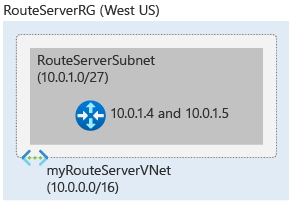البداية السريعة: إنشاء وتكوين "ملقم التوجيه" باستخدام مدخل Azure
تساعدك هذه المقالة على تكوين Azure Route Server نظير مع جهاز ظاهري لشبكة اتصال (NVA) في الشبكة الظاهرية باستخدام المدخل Azure. سوف Azure Route Server تعلم التوجيهات من NVA و برمجتها على الأجهزة الظاهرية في شبكة الاتصال الظاهرية. سيعمل أيضًا Azure Route Server على الإعلان عن مسارات الشبكة الظاهرية إلى NVA. لمزيد من المعلومات، اقرأ Azure Route Server.
هام
يتم توزيع خوادم Azure Route التي تم إنشاؤها قبل 1 نوفمبر 2021، والتي ليس لها عنوان IP عام مقترن، مع عرض المعاينة العامة. عرض المعاينة العامة غير مدعوم من قبل General Availability SLA والدعم. لتوزيع خادم توجيه Azure مع عرض التوفر العام، وتحقيق التوفر العام في اتفاقية مستوى الخدمة والدعم، يرجى إزالة وإعادة إنشاء خادم التوجيه الخاص بك.
المتطلبات الأساسية
- حساب Azure مع اشتراك نشط. أنشئ حساباً مجاناً.
- مراجعة حدود الخدمة لملقم Azure التوجيه.
إنشاء ملقم توجيه
تسجيل الدخول إلى حساب Azure وتحديد اشتراكك
من المستعرض، انتقل إلى مدخل Azure وسجِّل الدخول باستخدام حساب Azure الخاص بك.
إنشاء ملقم توجيه
تسجيل الدخول إلى مدخل Azure، ابحث عن وحدد Route Server.
حدد "+ Create new route server".
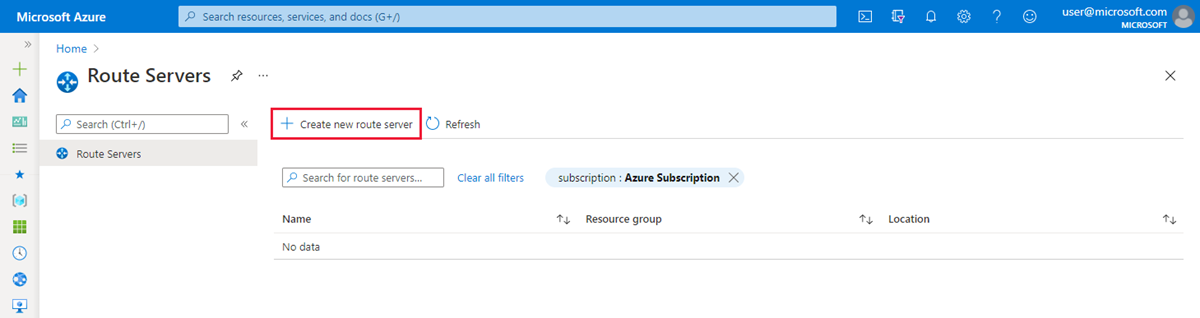
في الصفحة إنشاء خادم توجيه، أدخل المعلومات المطلوبة أو حددها.
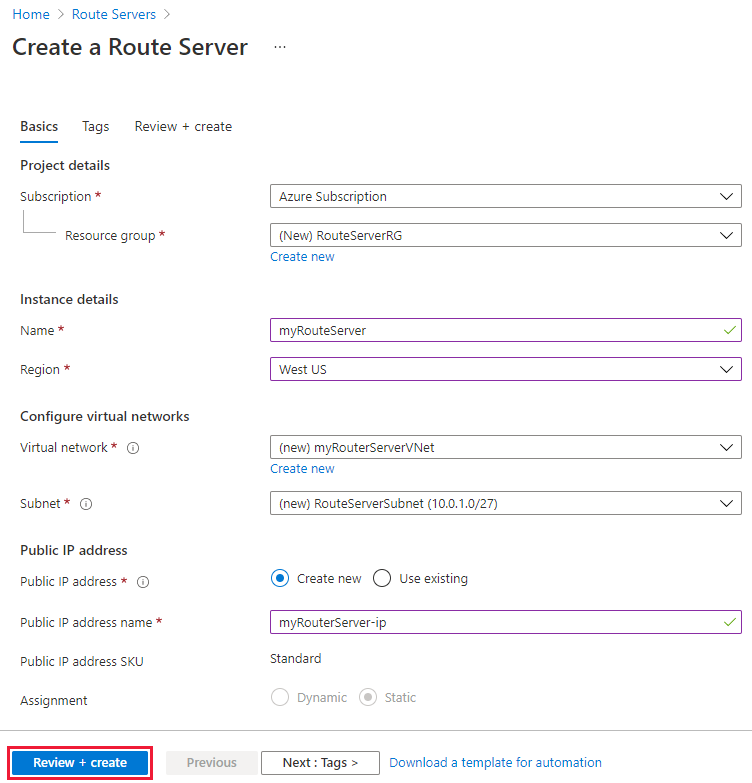
الإعدادات القيمة الاشتراك حدد اشتراك Azure الذي تريد استخدامه لنشر Route Server. مجموعة الموارد حدد مجموعة موارد لإنشاء "ملقم التوجيه" فيه. إذا لم تكن لديك مجموعة موارد موجودة، فيمكنك إنشاء مجموعة موارد جديدة. الاسم أدخل اسم جهاز الاستشعار. المنطقة حدد المنطقة التي سيتم إنشاء "ملقم التوجيه" فيها. حدد نفس المنطقة مثل الشبكة الظاهرية التي قمت بإنشائها مسبقًا لرؤية الشبكة الظاهرية في القائمة المنسدلة. شبكة ظاهرية حدد الشبكة الظاهرية التي سيتم إنشاء "ملقم التوجيه" فيها. يمكنك إما إنشاء شبكة ظاهرية جديدة لهذا الغرض، أو استخدام شبكة ظاهرية موجودة. إذا كنت تستخدم شبكة ظاهرية موجودة، فتأكد من أن الشبكة الظاهرية الموجودة لديها مساحة كافية لشبكة فرعية /27 كحد أدنى لاستيعاب متطلبات الشبكة الفرعية "ملقم التوجيه". إذا لم تشاهد الشبكة الافتراضية من القائمة المنسدلة، فتأكد من تحديد مجموعة الموارد أو المنطقة الصحيحة. الشبكة الفرعية بمجرد إنشاء شبكة اتصال ظاهرية أو تحديدها، سيظهر حقل الشبكة الفرعية. هذه الشبكة الفرعية مخصصة إلى ملقم التوجيه فقط. حدد إدارة تكوين الشبكة الفرعية وإنشاء الشبكة الفرعية لملقم توجيه Azure. حدد + Subnet وإنشاء شبكة فرعية باستخدام الإرشادات التالية
:
- يتعين تسمية الشبكة الفرعية RouteServerSubnet
.
- يجب أن تكون الشبكة الفرعية /27 كحد أدنى أو أكبر.عنوان IP العام إنشاء مورد IP عام قياسي جديد أو تحديده لتعيينه إلى "ملقم التوجيه". لضمان الاتصال إلى خدمة الخلفية التي تدير تكوين Route Server مطلوب عنوان IP عام. اختر راجع + إنشاء، راجع الخلاصة، ثم قم باختيار إنشاء.
إشعار
سوف يستغرق نشر "ملقم التوجيه" حوالي 20 دقيقة.
إعداد نظير مع NVA
سيساعدك القسم في تكوين BGP نظيرًا لـ NVA الخاص بك.
انتقل إلى "ملقم التوجيه" في المدخل Azure وحدد "ملقم التوجيه" الذي تريد تكوينه.
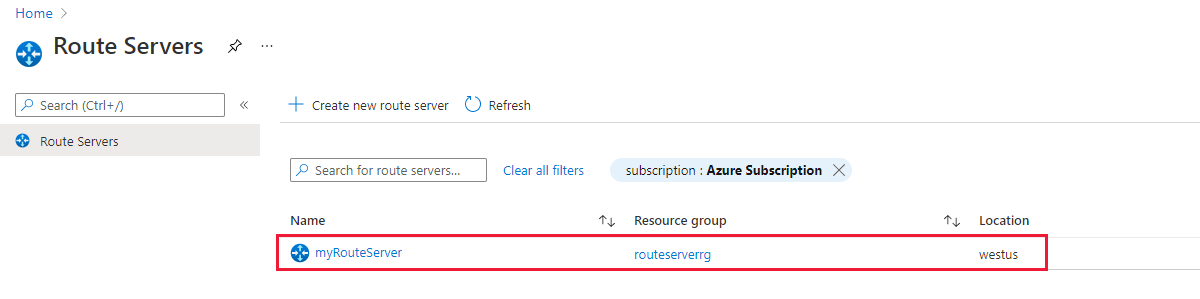
حدد النظراء أسفل الإعدادات في لوحة التنقل اليسرى. ثم حدد "+ Add" لإضافة نظير جديد.
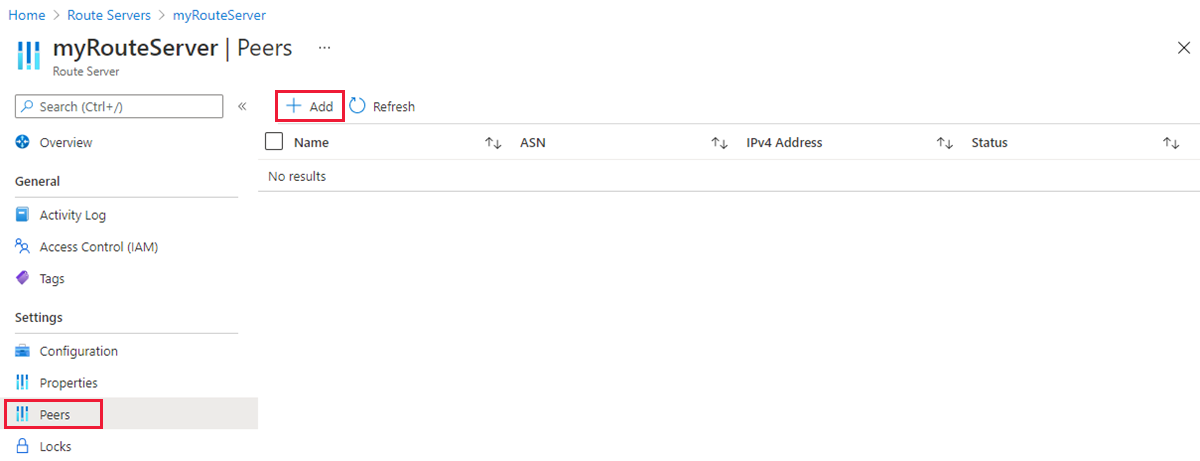
أدخل المعلومات التالية حول نظير NVA الخاص بك.
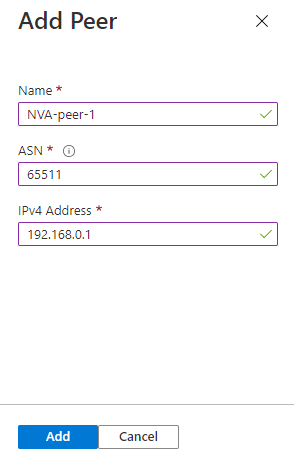
الإعدادات القيمة الاسم إعطاء اسم نظير بين "ملقم التوجيه" و "NVA". ASN أدخل رقم الأنظمة المستقلة (ASN) الخاص بـ NVA. IPv4 Address أدخل عنوان IP الخاص بـ NVA الذي سيتواصل معه خادم التوجيه لتأسيس BGP. حدد إضافة لإضافة هذا النظير.
إكمال التهيئة على NVA
ستحتاج إلى برامج IPs النظيرة لـ Azure Route Server وASN لإكمال التكوين على NVA لإنشاء جلسة عمل BGP. يمكنك الحصول على هذه المعلومات من صفحة نظرة عامة على "ملقم التوجيه".
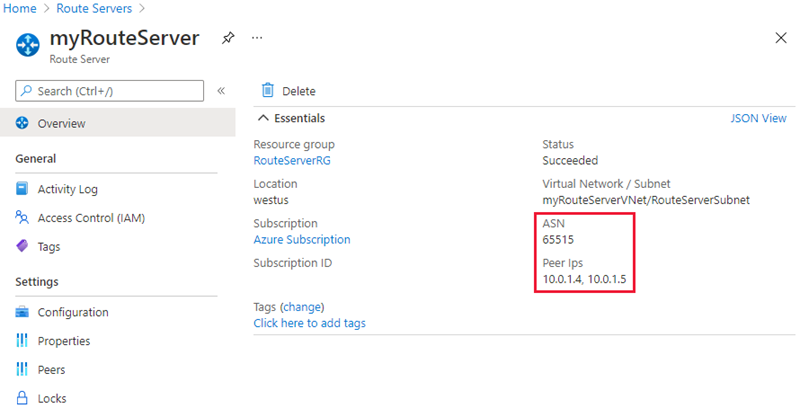
هام
نوصي بتناظر كل NVA مع كل من مثيلات Route Server لضمان الإعلان عن مسارات الشبكة الظاهرية عبر اتصالات NVA وتحقيق قابلية وصول عالية.
تكوين تبادل التوجيهات
إذا كان لديك بوابة شبكة ظاهرية (ExpressRoute أو VPN) في نفس الشبكة الظاهرية، يمكنك تمكين نسبة استخدام الشبكة من فرع إلى فرع لتبادل المسارات بين البوابة وخادم التوجيه.
هام
يجب تكوين بوابة Azure VPN في الوضع النشط-النشط وتعيين ASN إلى 65515.
تحذير
عند إنشاء أو حذف Route Server في شبكة ظاهرية تحتوي على بوابة شبكة ظاهرية (ExpressRoute أو VPN)، توقع وقت تعطل حتى تكتمل العملية. إذا كانت لديك دائرة ExpressRoute متصلة بالشبكة الظاهرية حيث تقوم بإنشاء Route Server أو حذفه، فلن يؤثر وقت التعطل على دائرة ExpressRoute أو اتصالاتها بالشبكات الظاهرية الأخرى.
انتقل إلى Route Server الذي تريد تكوينه.
حدد التكوين أسفل الإعدادات في لوحة التنقل اليسرى.
حدد تمكين لإعداد الفرع إلى الفرع ثم حدد حفظ.
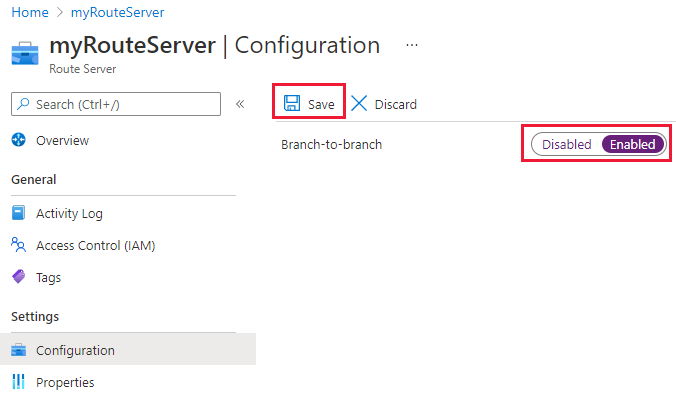
تنظيف الموارد
إذا لم تعد بحاجة إلى ملقم توجيه Azure، حدد حذف من صفحة النظرة العامة لإزالة خادم التوجيه.
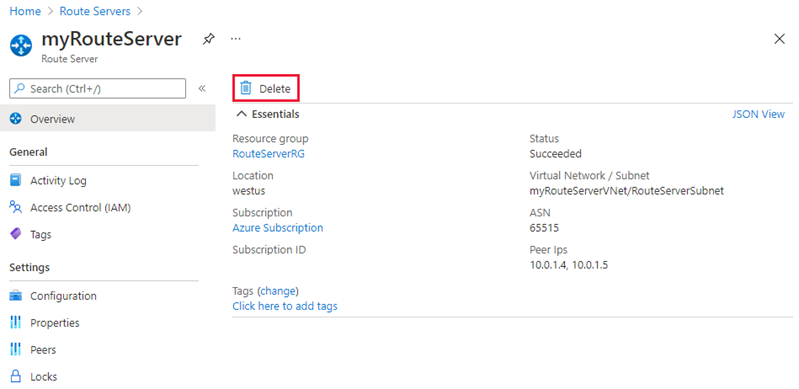
الخطوات التالية
بعد إنشائك ملقم توجيه Azure، تابع لمعرفة كيف يتفاعل ملقم توجيه Azure مع ExpressRoute وبوابات VPN:
الملاحظات
قريبًا: خلال عام 2024، سنتخلص تدريجيًا من GitHub Issues بوصفها آلية إرسال ملاحظات للمحتوى ونستبدلها بنظام ملاحظات جديد. لمزيد من المعلومات، راجع https://aka.ms/ContentUserFeedback.
إرسال الملاحظات وعرضها المتعلقة بـ